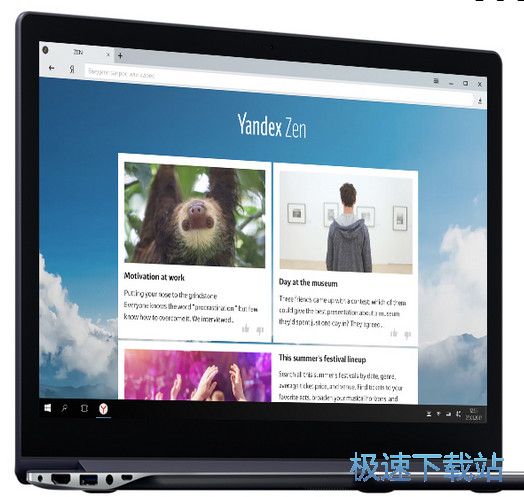Yandex Browser安装浏览器插件教程
时间:2018-05-09 10:33:23 作者:Joe 浏览量:137

Yandex Browser是一款好用的网页浏览器。使用Yandex Browser打开网页速度非常快,还可以添加一些浏览器插件,非常好用;
- 进入下载

- Yandex Browser 19.1.1.909 中文版
大小:82.47 MB
日期:2019/2/10 11:10:38
环境:WinXP, Win7, Win8, Win10, WinAll
安装软件后双击Yandex Browser桌面快捷方式打开软件。

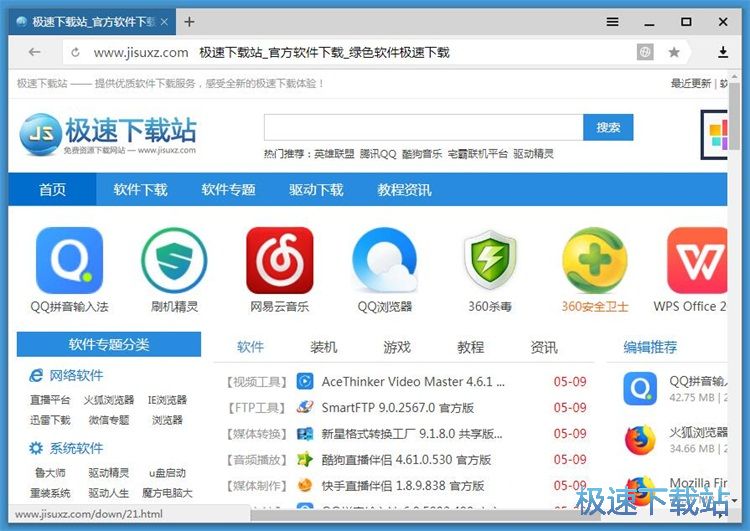
极速小编这一次就给大家演示一下怎么使用Yandex Browser下载安装浏览器插件吧。点击Yandex Browser顶部选项按钮,在展开菜单中点击添置;
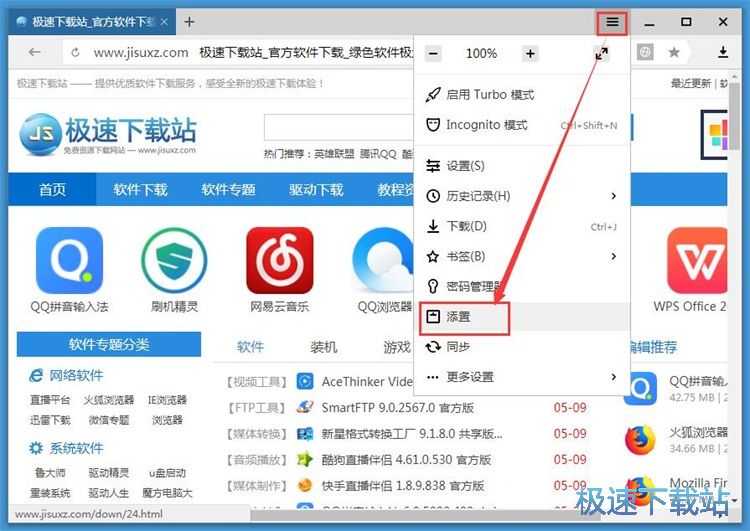
在扩展插件管理中心页面的底部,点击Yandex浏览器扩展插件目录;
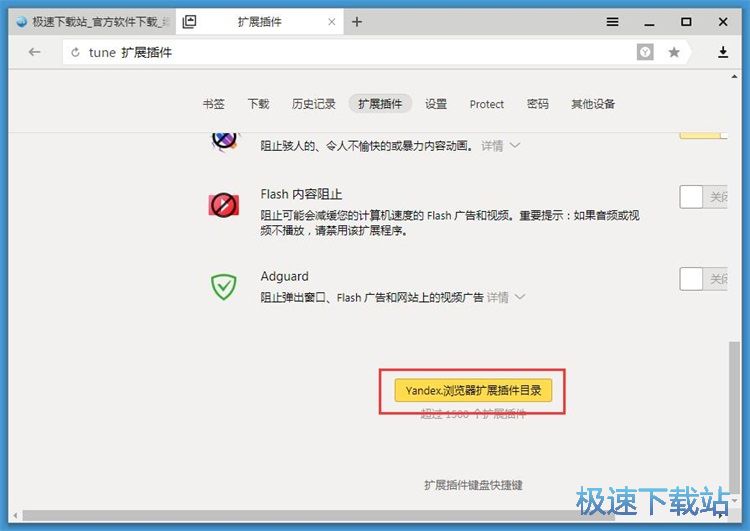
进入Yandex Browser浏览器扩展插件管理中心。我们可以在这里下载安装多个浏览器插件。点击想要安装的插件,进入详情页;

在插件详情页中点击添加到Yandex Browser,就可以将插件安装到Yandex Browser中;
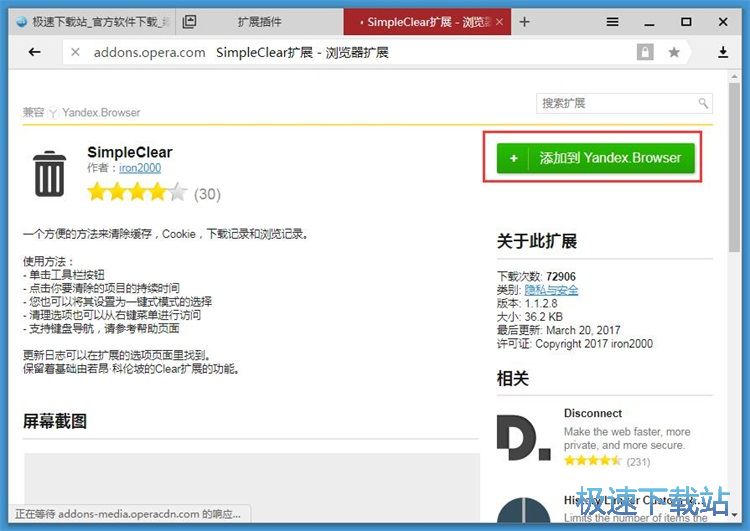
浏览器插件添加完成,这时候Yandex Browser会提示插件安装成功。
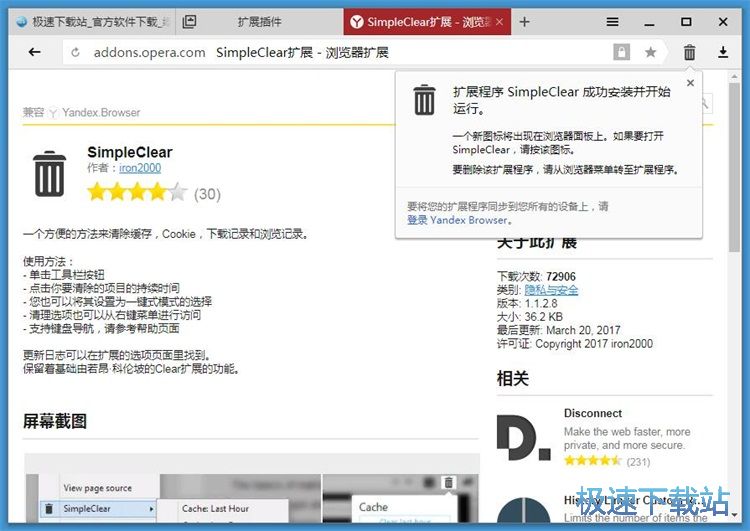
Yandex Browser的使用方法就讲解到这里,希望对你们有帮助,感谢你对极速下载站的支持!
Yandex Browser 19.1.1.909 中文版
- 软件性质:国外软件
- 授权方式:共享版
- 软件语言:简体中文
- 软件大小:84449 KB
- 下载次数:1559 次
- 更新时间:2019/4/2 3:00:52
- 运行平台:WinAll...
- 软件描述:yandex是俄罗斯拥有网络用户比较多的搜索引擎网站,yandex搜索引擎在俄国... [立即下载]
相关资讯
相关软件
电脑软件教程排行
- 怎么将网易云音乐缓存转换为MP3文件?
- 比特精灵下载BT种子BT电影教程
- 土豆聊天软件Potato Chat中文设置教程
- 怎么注册Potato Chat?土豆聊天注册账号教程...
- 浮云音频降噪软件对MP3降噪处理教程
- 英雄联盟官方助手登陆失败问题解决方法
- 蜜蜂剪辑添加视频特效教程
- 比特彗星下载BT种子电影教程
- 好图看看安装与卸载
- 豪迪QQ群发器发送好友使用方法介绍
最新电脑软件教程
- 生意专家教你如何做好短信营销
- 怎么使用有道云笔记APP收藏网页链接?
- 怎么在有道云笔记APP中添加文字笔记
- 怎么移除手机QQ导航栏中的QQ看点按钮?
- 怎么对PDF文档添加文字水印和图片水印?
- 批量向视频添加文字水印和图片水印教程
- APE Player播放APE音乐和转换格式教程
- 360桌面助手整理桌面图标及添加待办事项教程...
- Clavier Plus设置微信电脑版快捷键教程
- 易达精细进销存新增销售记录和商品信息教程...
软件教程分类
更多常用电脑软件
更多同类软件专题